VPN이란 무엇인가요? VPN 가상 사설망의 장단점

VPN이란 무엇이며, VPN의 장단점은 무엇일까요? WebTech360과 함께 VPN의 정의와 이 모델 및 시스템을 업무에 적용하는 방법에 대해 알아보겠습니다.
Windows 컴퓨터를 재설정하는 것은 Windows를 원래의 정상 상태로 되돌리는 가장 빠르고 쉬운 방법입니다. 현재 Windows가 매우 느리게 실행되고 바이러스에 감염되었지만요. 이렇게 하면 Windows가 완전히 정리되고 최적의 성능이 복원됩니다.
이 글에서는 컴퓨터에서 Windows를 재설정하는 6가지 간편한 방법을 소개합니다. 참고하세요. Windows 10을 사용하는 경우 Windows 10 컴퓨터를 재설정하는 방법 을 참조하세요. 이 운영 체제에는 더 쉽게 재설정할 수 있는 옵션이 있습니다.
Windows를 재설정하는 6가지 방법을 간략히 살펴보세요
Windows를 공장 초기화하는 것은 불편한 과정이었지만, Microsoft는 Windows 8에서 훨씬 더 쉬운 방법을 도입했습니다. 이 기능은 Windows 10에도 포함되어 있으며 대부분의 경우 Windows 컴퓨터를 공장 초기화하는 가장 좋은 방법입니다.
이 Windows 재설치 옵션에 액세스하려면 설정 > 업데이트 및 보안 > 복구 로 이동하세요 . 이 PC 재설정 섹션이 표시되면 , 이 버튼 아래에 있는 시작 버튼을 클릭하여 시작하세요.
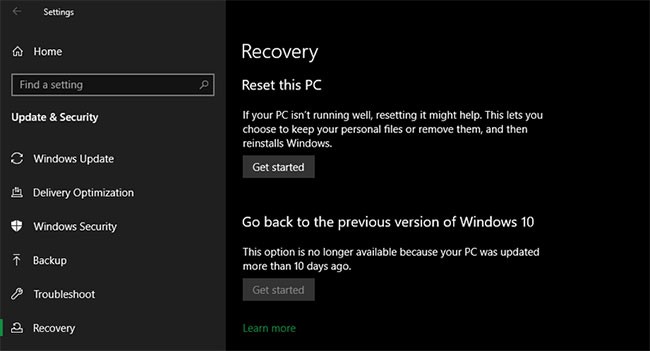
이런 방식으로 Windows 10을 재설정하면 두 가지 초기 옵션( 내 파일 유지 및 모든 항목 제거 ) 을 선택할 수 있습니다 .
'내 파일 유지'를 선택하면 운영 체제 옵션이 기본값으로 재설정되고 설치된 모든 애플리케이션(브라우저, Microsoft Office, 게임 등)이 제거되지만 문서 및 음악과 같은 파일은 유지됩니다. 이름에서 알 수 있듯이 모든 항목 제거는 완전한 공장 초기화를 의미합니다. 모든 옵션이 원래 기본값으로 돌아가고 모든 파일과 앱이 삭제됩니다. 그 후에는 Windows가 새 컴퓨터와 같을 것입니다.
'내 파일 유지 ' 옵션을 사용하면 개인 데이터가 보관되지만, 문제가 발생할 경우를 대비해 사용하기 전에 반드시 백업해야 합니다.
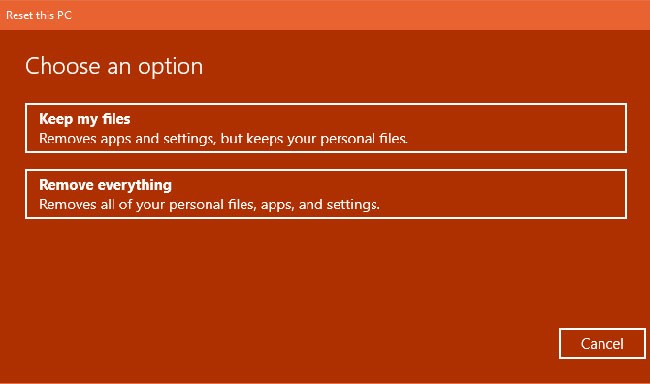
최신 버전의 Windows 10에서는 다음으로 Windows를 다시 설치하는 방법을 선택해야 합니다. 두 가지 방법이 있습니다: 클라우드 다운로드 또는 로컬 재설치 .
로컬 재설치는 현재 시스템의 파일을 사용하여 Windows의 새 복사본을 만듭니다. 이 방법을 사용하면 인터넷에서 파일을 다운로드할 필요가 없지만 Windows 설치가 손상된 경우에는 작동하지 않습니다.
클라우드 다운로드를 사용하면 인터넷을 통해 Microsoft에서 Windows 10의 새 복사본을 다운로드할 수 있습니다. 이렇게 하면 현재 실행 중인 Windows 10 버전이 다시 설치되고 사소한 업데이트도 모두 삭제되므로 최신 기능 업데이트로 업그레이드되지 않습니다.
Windows를 다운로드하면 수 기가바이트의 데이터가 소모되므로 연결 속도가 제한되어 있는 경우 주의하세요. 하지만 인터넷 연결 속도가 빠른 경우 이 옵션이 로컬 재설치보다 빠를 수 있습니다.
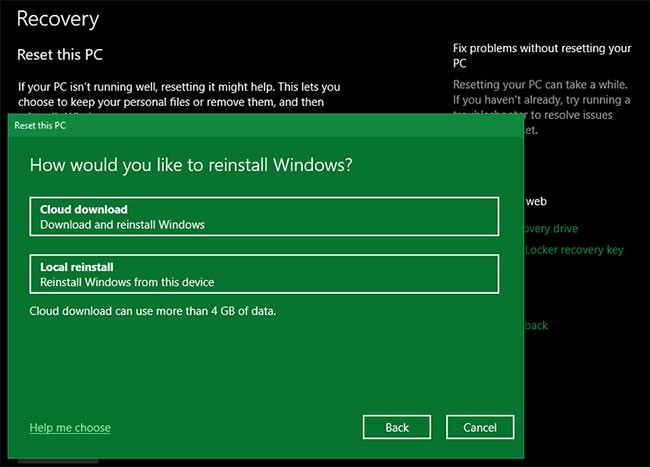
다음으로, 현재 설정 섹션이 있는 추가 설정 메뉴가 표시되는데 , 여기에는 지금까지 선택한 내용이 요약되어 있습니다. 더 많은 옵션을 보려면 설정 변경 링크를 클릭하세요 .
이전에 내 파일 유지를 선택한 경우 설정 변경 에서 유일한 옵션은 Windows 다운로드입니다 . 클라우드 또는 로컬 설치에 적합합니다. '모든 항목 제거'를 선택하면 더 많은 옵션이 제공됩니다 .
데이터 정리를 켜시겠습니까 ? 나중에 누군가가 데이터를 복구할 가능성을 줄이기 위해 드라이브에 있는 모든 내용을 지웁니다. 이 과정은 다소 시간이 걸리지만, 더 이상 컴퓨터를 사용하지 않을 계획이라면 활용해 볼 만한 가치가 있습니다. 기계를 계속 사용하기로 결정한 경우에는 이 과정이 필요하지 않습니다.
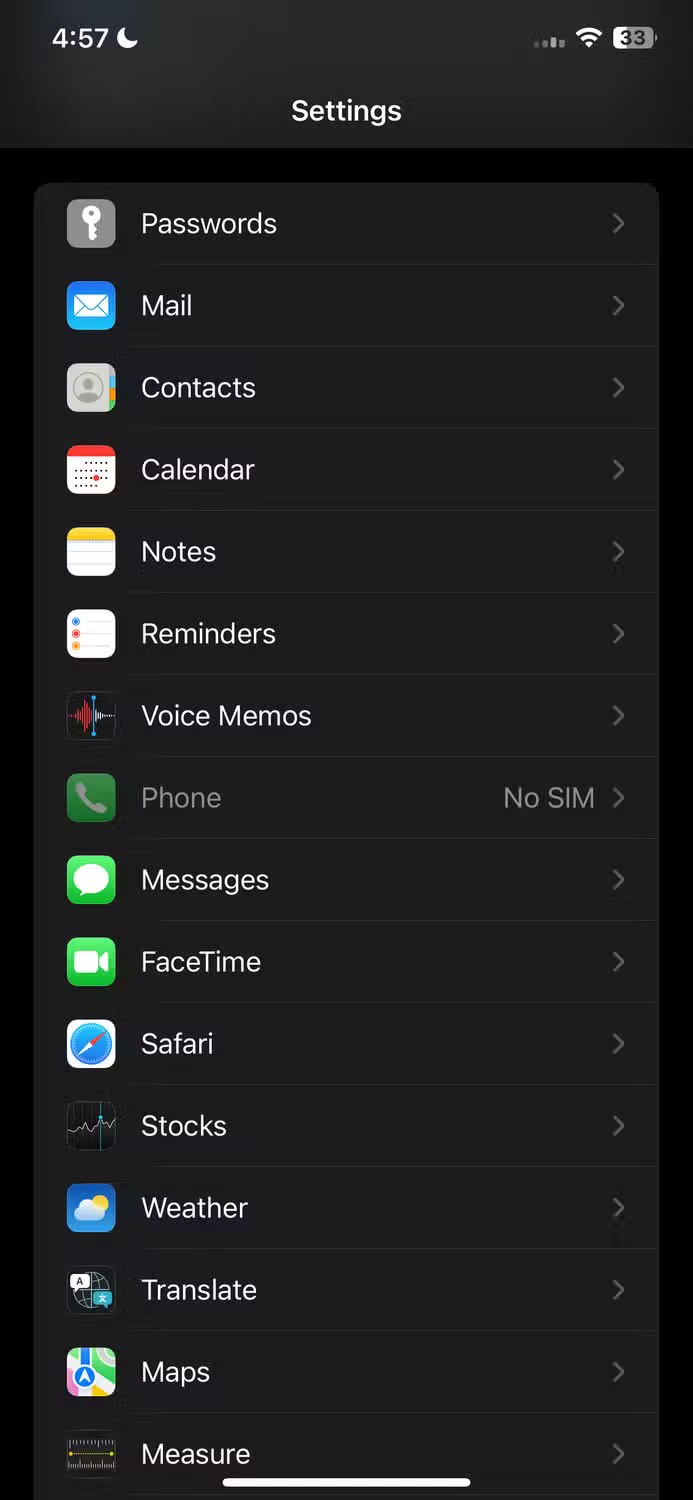
모든 드라이브에서 파일을 삭제 하시겠습니까 ? 컴퓨터에 연결된 모든 드라이브의 모든 내용을 지웁니다. 여기에는 외장 하드 드라이브와 복구 드라이브가 포함됩니다. 해당 드라이브에는 백업 및 기타 중요한 파일이 있을 수 있으므로 컴퓨터와 관련된 모든 항목을 영구적으로 삭제하려는 경우가 아니면 이 기능을 사용해서는 안 됩니다.
모든 것이 사전 설치된 PC를 구매한 경우, 사전 설치된 앱을 복원하시겠습니까?라는 메시지 도 표시됩니다. 슬라이더. 여기. 이 기능을 끄면 Windows를 다시 설치할 때 제조업체에서 설치한 불필요한 소프트웨어 와 기타 사전 설치된 앱이 포함되지 않습니다. Windows를 처음부터 설치하는 경우 이 옵션은 나타나지 않습니다.
위의 옵션에 만족하면 확인을 클릭하세요 . 공장 초기화를 시작하기 전 마지막 화면의 제목은 ' 이 PC를 초기화할 준비가 되었습니다' 입니다 .
프로세스가 수행하는 작업 목록이 표시됩니다. 이 프로세스의 영향을 받는 앱을 다시 한 번 확인하려면 제거될 앱 보기를 클릭하세요 .
마지막으로 재설정을 클릭하여 작업을 확인한 다음 프로세스가 완료될 때까지 기다리세요. 노트북을 공장 설정으로 복원하는 경우, 복원 과정 중 전원이 끊어지는 것을 방지하기 위해 노트북의 전원이 연결되어 있는지 확인하세요. 완료되면 Windows 10 설치 과정을 거쳐야 합니다.
Windows 10을 다시 설치한 후에는 권장 단계를 따르 세요 .
이전 버전의 Windows 10을 사용하는 경우 Microsoft에서는 Fresh Start 라는 컴퓨터를 공장 초기화하는 또 다른 방법을 제공합니다 . Windows 10 버전 2004부터 이 옵션은 위에 설명된 프로세스로 대체되었으므로 최신 버전을 사용하는 경우 해당 옵션을 사용하세요.
Fresh Start에 액세스하려면 설정 > 업데이트 및 보안 > 복구 페이지에서 아래쪽에 있는 Windows를 새로 설치하여 새로 시작하는 방법 알아보기 링크를 클릭하세요 . Windows 보안 앱 이 열리고 새로 시작 옵션이 표시됩니다 . 계속하려면 '시작하기'를 클릭하세요 .
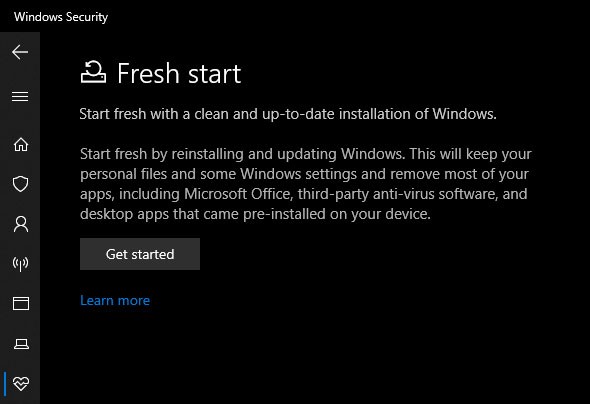
Fresh Start의 작동 방식은 다음과 같습니다.
간단히 말해서, Fresh Start는 Windows 10의 최신 버전을 다운로드하여 개인 파일과 일부 설정을 유지하고, Store 앱 외에는 제조사에서 불필요하게 설치한 소프트웨어는 남기지 않습니다. 표준 재설정 옵션을 사용하면 파일을 유지할지, 설정을 저장하지 않을지, 동일한 버전의 Windows를 설치할지, 운영 체제를 다시 설치할지 등을 선택할 수 있습니다.
이 방법으로 다시 설치한 후에는 프리미엄 애플리케이션에 대한 라이선스 키를 다시 입력해야 할 수도 있고 시스템 드라이버를 업데이트해야 할 수도 있습니다.
컴퓨터에 복구 파티션이 없는 경우, 제조사는 정품 Windows가 사전 설치된 컴퓨터를 구매할 때 복구 디스크를 제공합니다( 또는 컴퓨터와 함께 제공되는 라이선스 키 ).
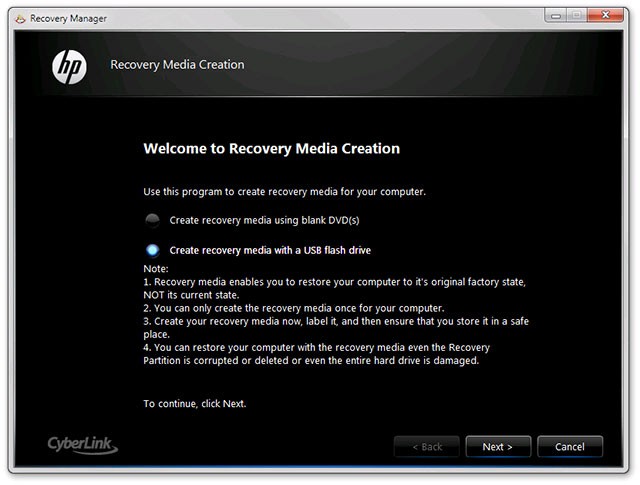
이는 일반적으로 사용자가 컴퓨터를 구입했을 당시의 원래 상태로 Windows를 빠르게 복원할 수 있도록 모든 데이터가 포함된 CD 또는 DVD이며 디스크의 복구 파티션에 저장됩니다.
Windows 8 이상을 사용하고 있다면 Microsoft에서 제공하는 " 새로 고침 "과 " 재설정 "이라는 두 가지 유용한 기능을 사용할 수 있어 다행입니다. 이 두 가지 기능 덕분에 필요할 때마다 복구 파티션과 복구 디스크를 사용할 필요가 없어질 것입니다.
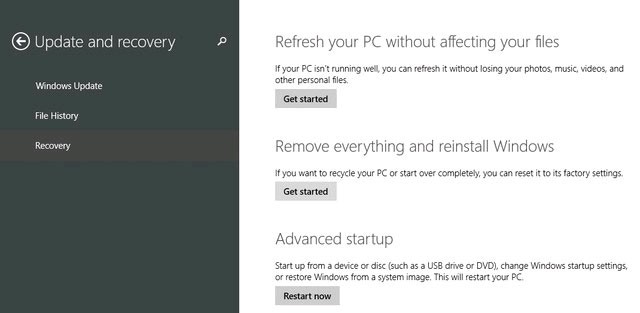
- 새로 고침: 이 옵션을 선택하면 제조업체의 기본값에 따라 Windows 8을 설치하고 새로 고치지만 파일, 사진, 음악, 애플리케이션 (바탕화면 및 메트로) 등 컴퓨터의 데이터는 그대로 유지됩니다 .
이 옵션은 Windows에서 해결할 수 없는 고집스러운 오류가 발생하거나, 무엇보다도 시스템에서 사용 중인 파일과 애플리케이션을 잃고 싶지 않을 때 사용할 수 있습니다.
- 재설정: 새로 고침과 달리 이 옵션은 Windows 8 운영 체제를 재설정하고 시스템을 다시 설치하는 것처럼 모든 애플리케이션, 파일, 음악 및 이미지를 삭제합니다. 이 옵션은 시스템을 다시 설치하거나 컴퓨터를 다른 사람에게 양도할 때 사용할 수 있습니다. 이 프로세스를 수행하려면 사용자가 새로운 Windows 8 키를 입력해야 합니다.
위에 나열된 방법은 대부분 사용자에게 적합하지만, 필요한 경우 Windows를 재설정하는 고급 방법도 있습니다.
부팅부터 Windows 10 공장 초기화를 실행하려면(예를 들어, 정상적으로 Windows에 들어갈 수 없는 경우) 고급 시작 메뉴에서 공장 초기화를 시작할 수 있습니다.
Windows가 제대로 작동하는 경우 이 메뉴를 실행하려면 설정 > 업데이트 및 보안 > 복구 로 이동하세요 . 고급 시작 섹션 에서 지금 다시 시작을 클릭하여 고급 시작 으로 재부팅합니다 . 또는 시작 메뉴를 열고 전원 메뉴를 확장한 다음 Shift 키를 누른 채로 다시 시작 버튼을 클릭할 수도 있습니다 .
두 가지 모두 할 수 없는 경우, 시작할 때 F11을 눌러보세요. 일부 시스템에서는 고급 시작 모드가 열립니다 . 그렇지 않으면 Windows는 3번의 시작 시도에 실패하면 자동으로 고급 시작 모드를 실행합니다.
고급 시작이 열리면 문제 해결을 선택한 다음 이 PC 재설정을 선택하여 위의 방법 1과 비슷한 공장 초기화 프로세스를 시작합니다. 더 많은 선택 사항을 원하면 고급 옵션을 선택할 수 있지만 , 시스템 이미지를 저장하지 않은 이상 이러한 옵션을 사용해도 Windows 10을 공장 초기화할 수 없습니다.
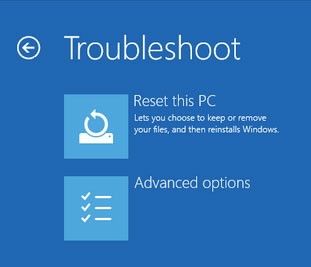
그렇지 않은 경우, BIOS로 부팅하여 PC 제조업체에서 복구 파티션을 포함한 경우 하드 드라이브에 직접 복구 파티션을 로드 할 수 있습니다 . 하지만 이 방법을 사용하여 공장 초기화를 하면 제조사 에서 설치한 모든 불필요한 소프트웨어가 다시 설치됩니다. 이상적이지는 않지만 다른 선택지가 없을 때 유용할 수 있습니다.
시작 메뉴 에 "복구 드라이브 만들기"를 입력 하면 직접 복구 드라이브를 만들 수 있는 도구에 액세스할 수도 있습니다 . 하지만 이 작업에는 약간의 여유 공간이 필요하며, 문제가 발생하기 전에 이 작업을 수행해야 합니다. 아직 만들지 않았다면 방법 3에 설명된 대로 새 Windows 10 설치 디스크를 만드는 것이 가장 좋습니다.
BIOS에서 Windows를 공장 초기화하는 방법은 없습니다. Quantrimang.com의 BIOS 매뉴얼은 BIOS를 기본 옵션으로 재설정하는 방법을 보여주지만, 이를 통해 Windows를 공장 초기화할 수는 없습니다. 노트북을 켜지 않고 공장 초기화하는 방법도 없습니다. 위에 나열된 모든 것을 하려면 힘이 필요합니다.
위의 방법을 모두 적용할 수 없는 경우 유일한 방법은 Windows를 다시 설치하는 것입니다. 이 방법은 꽤 지루하지만 처음부터 Windows 제어권을 빠르게 되찾는 데 도움이 됩니다.
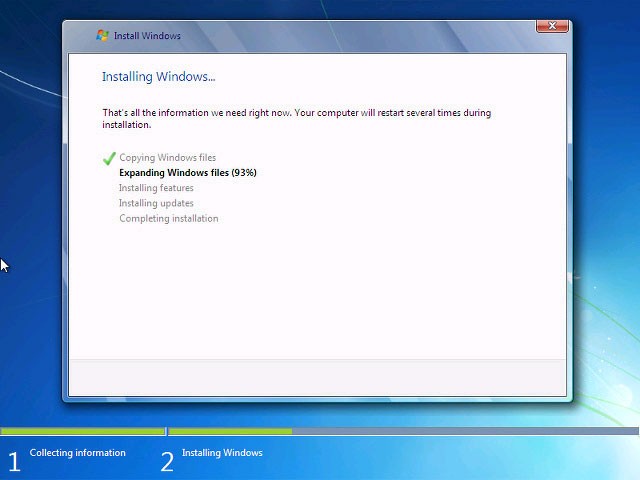
보안을 강화하려면 Windows를 다시 설치한 직후 Ghost 복사본을 만들어 필요할 때 Onekey Ghost를 사용하여 빠르게 복원할 수 있습니다 . 행운을 빌어요!
VPN이란 무엇이며, VPN의 장단점은 무엇일까요? WebTech360과 함께 VPN의 정의와 이 모델 및 시스템을 업무에 적용하는 방법에 대해 알아보겠습니다.
Windows 보안은 기본적인 바이러스 차단 이상의 기능을 제공합니다. 피싱, 랜섬웨어 차단, 악성 앱 실행 방지 등 다양한 기능을 제공합니다. 하지만 이러한 기능은 여러 겹의 메뉴 뒤에 숨겨져 있어 쉽게 찾을 수 없습니다.
한번 배우고 직접 시도해보면 암호화가 매우 사용하기 쉽고 일상생활에 매우 실용적이라는 걸 알게 될 겁니다.
다음 글에서는 지원 도구인 Recuva Portable을 사용하여 Windows 7에서 삭제된 데이터를 복구하는 기본 방법을 소개합니다. Recuva Portable을 사용하면 편리한 USB에 저장하여 필요할 때마다 사용할 수 있습니다. 이 도구는 작고 간단하며 사용하기 쉬우며 다음과 같은 기능을 제공합니다.
CCleaner는 단 몇 분 만에 중복 파일을 스캔한 후, 어떤 파일을 삭제해도 안전한지 결정할 수 있도록 해줍니다.
Windows 11에서 다운로드 폴더를 C 드라이브에서 다른 드라이브로 이동하면 C 드라이브의 용량을 줄이는 데 도움이 되고 컴퓨터가 더 원활하게 실행되는 데 도움이 됩니다.
이는 Microsoft의 일정이 아닌 사용자의 일정에 따라 업데이트가 이루어지도록 시스템을 강화하고 조정하는 방법입니다.
Windows 파일 탐색기는 파일 보기 방식을 변경할 수 있는 다양한 옵션을 제공합니다. 시스템 보안에 매우 중요한 옵션 중 하나가 기본적으로 비활성화되어 있다는 사실을 모르실 수도 있습니다.
적절한 도구를 사용하면 시스템을 검사하여 시스템에 숨어 있는 스파이웨어, 애드웨어 및 기타 악성 프로그램을 제거할 수 있습니다.
아래는 새 컴퓨터를 설치할 때 권장하는 소프트웨어 목록입니다. 이를 통해 컴퓨터에 가장 필요하고 가장 좋은 애플리케이션을 선택할 수 있습니다!
플래시 드라이브에 전체 운영 체제를 저장하는 것은 특히 노트북이 없는 경우 매우 유용할 수 있습니다. 하지만 이 기능이 Linux 배포판에만 국한된다고 생각하지 마세요. 이제 Windows 설치를 복제해 볼 때입니다.
이러한 서비스 중 몇 가지를 끄면 일상 사용에 영향을 주지 않고도 배터리 수명을 상당히 절약할 수 있습니다.
Ctrl + Z는 Windows에서 매우 자주 사용되는 키 조합입니다. Ctrl + Z를 사용하면 Windows의 모든 영역에서 작업을 실행 취소할 수 있습니다.
단축 URL은 긴 링크를 정리하는 데 편리하지만, 실제 목적지를 숨기는 단점이 있습니다. 악성코드나 피싱을 피하고 싶다면 무작정 링크를 클릭하는 것은 현명한 선택이 아닙니다.
오랜 기다림 끝에 Windows 11의 첫 번째 주요 업데이트가 공식적으로 출시되었습니다.













